Vray中文版渲染参数设置
VRay渲染器使用手册及参数设定
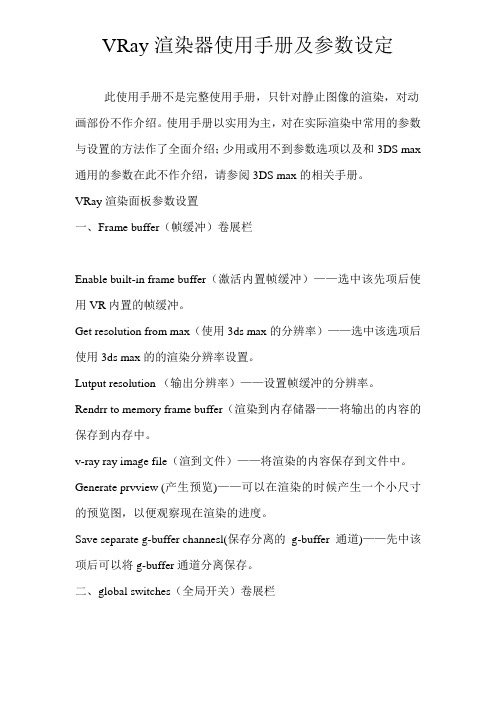
VRay渲染器使用手册及参数设定此使用手册不是完整使用手册,只针对静止图像的渲染,对动画部份不作介绍。
使用手册以实用为主,对在实际渲染中常用的参数与设置的方法作了全面介绍;少用或用不到参数选项以及和3DS max 通用的参数在此不作介绍,请参阅3DS max的相关手册。
VRay 渲染面板参数设置一、Frame buffer(帧缓冲)卷展栏Enable built-in frame buffer(激活内置帧缓冲)——选中该先项后使用VR内置的帧缓冲。
Get resolution from max(使用3ds max的分辨率)——选中该选项后使用3ds max的的渲染分辨率设置。
Lutput resolution (输出分辨率)——设置帧缓冲的分辨率。
Rendrr to memory frame buffer(渲染到内存储器——将输出的内容的保存到内存中。
v-ray ray image file(渲到文件)——将渲染的内容保存到文件中。
Generate prvview (产生预览)——可以在渲染的时候产生一个小尺寸的预览图,以便观察现在渲染的进度。
Save separate g-buffer channesl(保存分离的g-buffer通道)——先中该项后可以将g-buffer通道分离保存。
二、global switches(全局开关)卷展栏1、geometry(几何体)参数组Displacement(贴图置换)——控制所有贴图的置换功能。
2、lights(灯光参数组lights(灯光)——控制场景中所有的灯光。
Drfault lights(默认灯光)——系统灯光的开/关控制。
勾选为关闭系统的灯光,请取消该选项的勾选。
Hiden oights(隐藏灯洵)——控制被隐藏的灯光是否在渲染时影响场景,请勾选该选项。
Shadows (阴影片——全局阴影开关。
请勾选该选项。
Show gi only (只显全局光阴——是否关闭全局直接光照。
vray渲染参数及灯光设置剖析

测试渲染就用 VR 的默认渲染就可以了。
效果图渲染参数设置如下:VR 缓冲帧启用 , 去掉渲染到内存帧,使用 3D 默认分辨率。
全局开关里只需要去掉默认灯光的选项。
图像采样里:图像采样器类型:自适应准蒙特卡洛。
抗锯齿:选择 M 开头那个。
参数不变。
多的自适应准蒙特卡洛里参数也不变。
一般都是 1 4。
间接照明:开。
默认的勾选折射,千万不要点反射。
1次反弹下拉用发光贴图 2次用灯光缓冲 .灯光缓冲:细分:1000 进程 4采样大小 0.02,勾选显示计算状态 . 其他默认散焦:关闭环境:全局光开关,只勾选第一个。
RQMC :适应数量 :0.85 噪波:0.001 最小采样值 20 其他默认颜色映射 :线性倍增:三项全部 2.3 勾选后边的 " 子项亮度输出 " 和 " 亮度背景 " 还有 " 影响背景 ".其他默认。
到此一个适应大多效果图的渲染器设置完成。
PS :要根据不同的场景,环境,材质,灯光等等使用不同的渲染参数,以前见很多新手都套用别人的参数,这是极其错误的, 要真正理解各个参数的含义, 就要多多的学习,彻底理解这些参数的物理含义。
一般在建模的时候尽可能的减少模型面数 .质量永远与时间成正相关!!!1、减小扫图采样2、减小灯光采样3、用最小图片出图4、全局光用最低的参数!!!!下面是经验参数:1、木地板模糊反射 0.85 和 3,反射次数调为 12、最终光子图的 IM 参数 rate-3/0,Clr threshold=0.2,Nrmthreshold=0.2,HS=50,IS=203、用 vr 灯模拟天光是勾上 sotre with irradiancemap 速度会快点4、算好光子图以后再加对场景影响不大的灯5、关了辅助灯计算光子图,要正式渲染时再打开,若想效果更好点可以打个低亮度的 vr 灯模拟光子反弹效果此主题相关图片如下:这个图跑光子 36分钟, 渲染 24分钟, 机器配制 Atholn 2200+/1024Ram,图大小600x366。
3DS Max VRay渲染教程:优化渲染设置与效果调整

3DS Max VRay渲染教程:优化渲染设置与效果调整3DS Max是一款广泛应用于建筑和娱乐行业的3D建模和渲染软件,而VRay是一款强大的渲染引擎。
本文将介绍如何优化3DS Max与VRay的渲染设置并进行效果调整的步骤,帮助读者获得更好的渲染结果。
一、设置渲染参数1. 载入场景:打开3DS Max并载入你的场景文件。
2. 进入渲染设置:点击菜单栏中的“渲染器”选项,在下拉菜单中选择“VRay渲染器”。
3. 调整输出设置:在渲染设置界面的“通用”选项卡中,选择输出图像的分辨率、文件格式和保存路径。
4. 添加光源:在场景中添加适当的光源,例如太阳光、点光源或柔光箱,以确保场景明亮且色彩饱满。
二、优化渲染设置1. 图片采样:在渲染设置界面的“VRay”选项卡中,调整“图像采样”参数,包括最小和最大采样率、反走样滤波器类型等。
适当增加采样率可以减少图像噪点。
2. 全局光照:在“VRay”选项卡中,启用全局光和环境光遮挡,调整参数以获得逼真的光照效果。
3. 材质设置:点击VRay材质编辑器,在每个材质中调整反射、折射和漫反射等属性,并使用贴图增强真实感。
4. 场景设置:在渲染设置界面的“VRay”选项卡中,调整场景中的全局设置,如全局照明、环境光等。
通过试验不同参数组合来获得最佳效果。
三、调整渲染效果1. 相机设置:点击相机视图,进入相机设置界面,调整焦距、光圈和快门速度等参数。
使用合适的焦深和景深可以增加渲染图像的真实感。
2. 颜色校正:使用VRay帧缓冲窗口中的颜色校正工具来调整图像的亮度、对比度和色彩平衡等参数。
可以根据需要增强或减弱图像的色彩效果。
3. 后期处理:通过引入后期处理工具,如Photoshop等,对渲染结果进行进一步的修整,添加或修改光效、阴影和特效等。
这将增强图像的艺术效果,并使其更具吸引力。
四、渲染与输出1. 设置帧范围:在渲染设置界面的“通用”选项卡中,设置要渲染的帧的范围,如起始帧和结束帧。
Vray渲染器的设定与参数解释
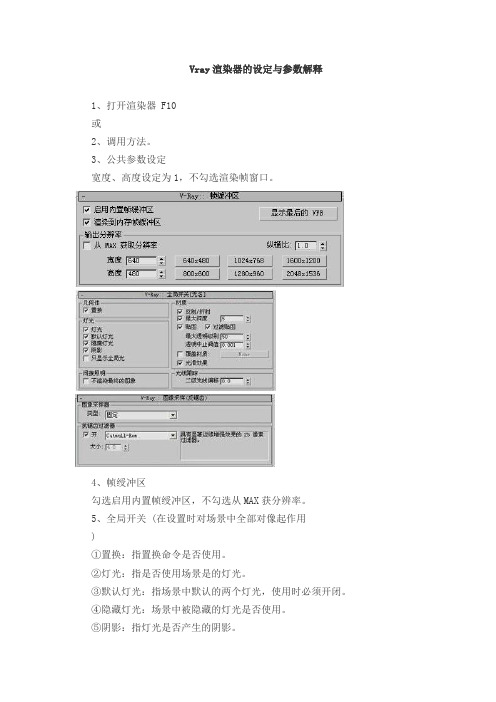
Vray渲染器的设定与参数解释1、打开渲染器 F10或2、调用方法。
3、公共参数设定宽度、高度设定为1,不勾选渲染帧窗口。
4、帧绶冲区勾选启用内置帧绶冲区,不勾选从MAX获分辨率。
5、全局开关 (在设置时对场景中全部对像起作用)①置换:指置换命令是否使用。
②灯光:指是否使用场景是的灯光。
③默认灯光:指场景中默认的两个灯光,使用时必须开闭。
④隐藏灯光:场景中被隐藏的灯光是否使用。
⑤阴影:指灯光是否产生的阴影。
⑥全局光:一般使用。
⑦不渲染最终的图像:指在渲染完成后是否显示最终的结果。
⑧反射/折射:指场景的材质是否有反射/折射效果。
⑨最大深度:指反射/折射的次数。
⑩覆盖材质:用一种材质替换场景中所有材质。
一般用于渲染灯光时使用。
⑾光滑效果:材质显示的最好效果。
6、图像采样 (控制渲染后图像的锯齿效果)①类型:Ⅰ、固定:是一种最简单的采样器,对于每一个像素使用一个固定的样本。
Ⅱ、自适应准蒙特卡洛:根据每个像素和它相邻像素的亮度异产生不同数量的样本。
对于有大量微小细节是首选。
最小细分:定义每个像素使用的样本的最小数量,一般为1。
最大细分:定义每个像素使用的样本的最大数量。
Ⅲ、自适细分:如果场景中细节比较少是最好的选择,细节多效果不好,渲染速度慢。
②抗锯齿过滤器:Ⅰ、Area:Ⅱ、Catmull-Rom:Ⅲ、Mitchell-Netravali:7、间接照明 (灯光的间接光线的效果)①首次反弹:当光线穿过反射或折射表在的时候,会产生首次反弹效果。
②二次反弹:当激活ON复选框后,在全局光照计算中就会产生次级反弹。
③全局光引擎:发光贴图:计算场景中物体漫射表面发光。
优点:发光贴图的运算速度非常快。
噪波效果非常简洁明快。
可以重复利用保存的发光贴图,用于其他镜头中。
缺点:在间接照明过程中会损失一些细节。
如果使用了较低的设置,渲染动画果会有些闪烁。
发光贴图会导致内存的额外损耗。
使用间接照明运算运动模糊时会产生噪波,影响画质。
vray渲染出图参数(精)

正式出图参数调节
6.在【设置】选项卡,【v-ray::确定性准蒙特卡洛采样器】中, 将【噪波阈值】调整为“0.001”,【最小采样值】调整为 “16”。
谢谢观赏
Thanks For Your Watching
Vray出图参数
襄阳职业技术学院 雷明锋
正式出图参数调节
1.【公用】菜单选项卡中,调整【输出大小】选项下的【宽度】 为“1200”【高度】为“900”。
正式出图参数调节
2.在【v-ray::图像采样器(反锯齿)】选项卡中,在【图像采 样器类型】下【类型】后的下拉选项中选择【自适应细分】,并 勾选【抗锯齿过滤器】选项,在下拉选项中选择【CatmullRom】。
正式出图参数调节
3.在【间接照明】选项卡中,勾选【环境阻光】中的【开】选项, 并将【细分】调整为【20】。
正式出图参数调节
ห้องสมุดไป่ตู้
4.在【v-ray::发光图】选项卡,【当前预置】下拉选项卡中选 择【中】,【基本参数】中的【半球细分】调整为“50”,【插 值采样】调整为“40”。
正式出图参数调节
5.在【v-ray::灯光缓存】选项中,【计算参数】中的【细分】 调整为“1200”.
Vary渲染参数整理

V-RAY渲染参数教程(VR间接照明、设置、Render Elements)
一、VR间接照明
1
、V-RAY
间接照明(全局照明)
这里我们按照一般的效果图进行修改,首先将间接照明开启,首先反弹和二次反弹分别选择发光贴图和灯光缓存。
这里和测试参数是一样的。
2、V-RAY发光贴图当前预置,改为中、高或者非常高(这里根据电脑的配置以及场景信息进行调整)。
半球细分控制在50——70之间。
显示计算过程和显示直接照明全部勾选。
3、V-RAY灯光缓存
细分控制在1000——1500之间。
保存直接光和显示计算状态全部勾选。
二、VR设置
1
、V-RAY
DMC采样器
自适应数量控制在0.8——0.65之间。
噪波阈值控制在0.005——0之间。
最少采样12——16之间。
全局细分倍增器控制在1.5——2倍之间。
这里的参数都是考虑很多因素而定的,所以需要学习者多多练习。
2、V-RAY默认置换
保持不变就可。
3、V-RAY系统
最大BSP树深度改为100.
将动态内存极限改为电脑配置内存的一半就可。
区域排序根据自己喜好更改就可。
显示信息窗口不勾选。
三、Render Elements
1、渲染元素
如果没有任何元素可以不进行修改,至于如何添加前面的渲染元素教程有所讲解。
关于V-RAY渲染参数设置的教程在这里就算完成了,如果大家有什么异议可以给我留言。
在接下来的我会先从灯光给大家讲起。
多谢大家一直对我的支持,我一定会写出更多更好的教程。
vray渲染器设置面板中英混合讲解
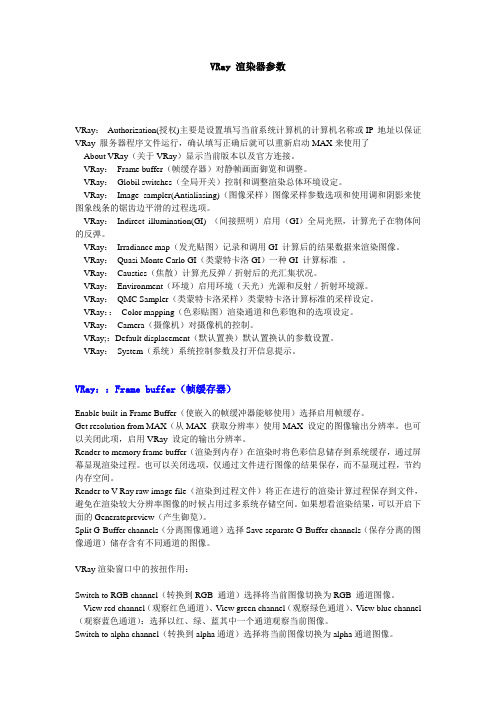
VRay 渲染器参数VRay:Authorization(授权)主要是设置填写当前系统计算机的计算机名称或IP 地址以保证VRay 服务器程序文件运行,确认填写正确后就可以重新启动MAX来使用了About VRay(关于VRay)显示当前版本以及官方连接。
VRay:Frame buffer(帧缓存器)对静帧画面御览和调整。
VRay:Globil switches(全局开关)控制和调整渲染总体环境设定。
VRay:Image sampler(Antialiasing)(图像采样)图像采样参数选项和使用调和阴影来使图象线条的锯齿边平滑的过程选项。
VRay:Indirect illumination(GI) (间接照明)启用(GI)全局光照,计算光子在物体间的反弹。
VRay:Irradiance map(发光贴图)记录和调用GI 计算后的结果数据来渲染图像。
VRay:Quasi-Monte Carlo GI(类蒙特卡洛GI)一种GI 计算标准。
VRay:Caustics(焦散)计算光反弹/折射后的光汇集状况。
VRay:Environment(环境)启用环境(天光)光源和反射/折射环境源。
VRay:QMC Sampler(类蒙特卡洛采样)类蒙特卡洛计算标准的采样设定。
VRay::Color mapping(色彩贴图)渲染通道和色彩饱和的选项设定。
VRay:Camera(摄像机)对摄像机的控制。
VRay;:Default displacement(默认置换)默认置换认的参数设置。
VRay:System(系统)系统控制参数及打开信息提示。
VRay::Frame buffer(帧缓存器)Enable built-in Frame Buffer(使嵌入的帧缓冲器能够使用)选择启用帧缓存。
Get resolution from MAX(从MAX 获取分辨率)使用MAX 设定的图像输出分辨率。
也可以关闭此项,启用VRay 设定的输出分辨率。
varyforsu渲染参数设置精
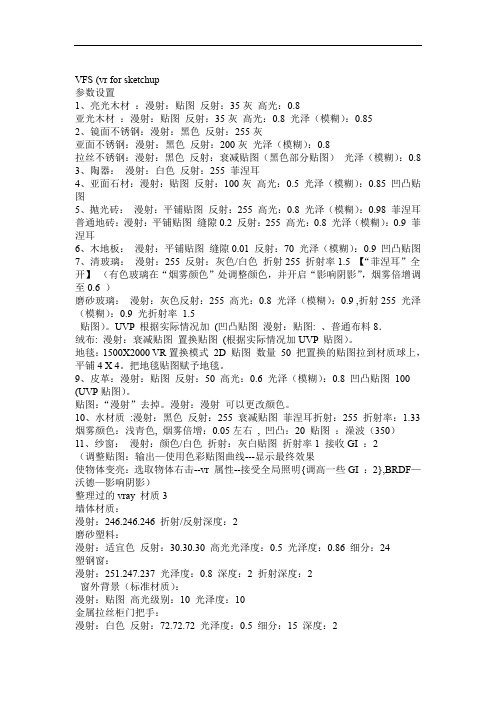
VFS (vr for sketchup参数设置1、亮光木材:漫射:贴图反射:35灰高光:0.8亚光木材:漫射:贴图反射:35灰高光:0.8 光泽(模糊):0.852、镜面不锈钢:漫射:黑色反射:255灰亚面不锈钢:漫射:黑色反射:200灰光泽(模糊):0.8拉丝不锈钢:漫射:黑色反射:衰减贴图(黑色部分贴图)光泽(模糊):0.83、陶器:漫射:白色反射:255 菲涅耳4、亚面石材:漫射:贴图反射:100灰高光:0.5 光泽(模糊):0.85 凹凸贴图5、抛光砖:漫射:平铺贴图反射:255 高光:0.8 光泽(模糊):0.98 菲涅耳普通地砖:漫射:平铺贴图缝隙0.2 反射:255 高光:0.8 光泽(模糊):0.9 菲涅耳6、木地板:漫射:平铺贴图缝隙0.01 反射:70 光泽(模糊):0.9 凹凸贴图7、清玻璃:漫射:255 反射:灰色/白色折射255 折射率1.5 【“菲涅耳”全开】(有色玻璃在“烟雾颜色”处调整颜色,并开启“影响阴影”,烟雾倍增调至0.6 )磨砂玻璃:漫射:灰色反射:255 高光:0.8 光泽(模糊):0.9 ,折射255 光泽(模糊):0.9 光折射率 1.5贴图)。
UVP 根据实际情况加(凹凸贴图漫射:贴图: 、普通布料8.绒布: 漫射:衰减贴图置换贴图(根据实际情况加UVP 贴图)。
地毯:1500X2000 VR置换模式2D 贴图数量50 把置换的贴图拉到材质球上,平铺4 X 4。
把地毯贴图赋予地毯。
9、皮革:漫射:贴图反射:50 高光:0.6 光泽(模糊):0.8 凹凸贴图100 (UVP贴图)。
贴图:“漫射”去掉。
漫射:漫射可以更改颜色。
10、水材质:漫射:黑色反射:255 衰减贴图菲涅耳折射:255 折射率:1.33 烟雾颜色:浅青色, 烟雾倍增:0.05左右, 凹凸:20 贴图:澡波(350)11、纱窗:漫射:颜色/白色折射:灰白贴图折射率1 接收GI :2(调整贴图:输出—使用色彩贴图曲线---显示最终效果使物体变亮:选取物体右击--vr 属性--接受全局照明{调高一些GI :2},BRDF—沃德—影响阴影)整理过的vray 材质3墙体材质:漫射:246.246.246 折射/反射深度:2磨砂塑料:漫射:适宜色反射:30.30.30 高光光泽度:0.5 光泽度:0.86 细分:24塑钢窗:漫射:251.247.237 光泽度:0.8 深度:2 折射深度:2窗外背景(标准材质):漫射:贴图高光级别:10 光泽度:10金属拉丝柜门把手:漫射:白色反射:72.72.72 光泽度:0.5 细分:15 深度:2折射:101.101.101 细分:20 深度:27金属1漫射:默认反射:白色光泽度:0.5 细分:12 折射:默认细分:10金属2漫射:黑色反射:白色折射/反射细分:10 折射/反射深度:3 折射:默认细分:10白色柜门:漫射:251.247.237 反射/折射:默认光泽度:0.7 细分:12 深度:4灯泡自发光(Vr 材质包裹器):: ^; T; C5 n' V5 p产生全局照明2.0 基本材质---自发光颜色:75 高光级别/光泽度:10灯芯自发光(Vr 灯光材质):2.0 勾选双面灯罩玻璃:漫射:121.175.160 反射:默认细分:20 折射:180.180.180 细分:20盆栽材质:漫反射:土壤色/环境光Blinn---土壤(标准材质):植物(标准材质):Phong---环境光/漫反射:植物色高光级别/光泽度:50盆(vr 材质):反射:白色光泽度:0.6 菲涅耳干支:漫射:67.38.14 63.44.4 折射/反射深度:2装饰花瓶:漫射:适宜色反射:默认光泽度:0.8 细分:50 菲涅耳折射细分20 折射率:木纹:漫射:贴图反射:18.18.18 光泽度:0.7 折射/反射深度:3镜面玻璃:漫射:默认反射:白色细分:12 折射:默认细分:50丝绸:漫射:falloff 并设置其颜色前深后浅垂直/平行反射:17.17.17 光泽度:17 折射:falloff 并设置其颜色前深后浅垂直/平行凹凸通道:凹凸贴图值30 ( b7 d5 i, W! J8 `+ p地毯:漫射:falloff 并设置其颜色前:绒毛地毯贴图垂直/平行黑色塑料:漫射:黑色反射:20.20.20 光泽度:0.5 细分:6 折射细分50浴缸水:漫射:黑色反射:白色falloff 细分:20 折射:白色falloff 细分:20 折射率:1.2凹凸通道:凹凸值 5 noise 噪波类型:分形大小:350黑格线:漫射:黑色光泽度:0.7 折射/反射深度:21转椅(布面):漫射:falloff 并设置其颜色前深后浅垂直/平行凹凸通道:noise 噪波类型:规则大小:2转椅(皮面):漫射:皮革贴图反射:14.14.14 光泽度:0.65 折射/反射深度:3玻璃桌面:漫射:玻璃色反射:fallof---深绿/浅绿fresnel 光泽度:0.98 细分:3 深度:3 折射:细分:20 深度:3 烟雾颜色:淡绿烟雾倍增:0.1立柱石材:漫射:贴图反射:20.20.20 光泽度:0.9 细分:10 深度2 菲涅耳折射:20.20.20 光泽度:0.2 细分:10 深度2VFS (vr for sketchup参数设置0.8高光:灰35反射::漫射:贴图、亮光木材1.亚光木材:漫射:贴图反射:35灰高光:0.8 光泽(模糊):0.852、镜面不锈钢:漫射:黑色反射:255灰亚面不锈钢:漫射:黑色反射:200灰光泽(模糊):0.8拉丝不锈钢:漫射:黑色反射:衰减贴图(黑色部分贴图)光泽(模糊):0.83、陶器:漫射:白色反射:255 菲涅耳4、亚面石材:漫射:贴图反射:100灰高光:0.5 光泽(模糊):0.85 凹凸贴图5、抛光砖:漫射:平铺贴图反射:255 高光:0.8 光泽(模糊):0.98 菲涅耳普通地砖:漫射:平铺贴图缝隙0.2 反射:255 高光:0.8 光泽(模糊):0.9 菲涅耳6、木地板:漫射:平铺贴图缝隙0.01 反射:70 光泽(模糊):0.9 凹凸贴图7、清玻璃:漫射:255 反射:灰色/白色折射255 折射率1.5 【“菲涅耳”全开】(有色玻璃在“烟雾颜色”处调整颜色,并开启“影响阴影”,烟雾倍增调至0.6 )磨砂玻璃:漫射:灰色反射:255 高光:0.8 光泽(模糊):0.9折射255 光泽(模糊):0.9 光折射率 1.58、普通布料: 漫射:贴图凹凸贴图(根据实际情况加UVP 贴图)。
vray渲染器设置面板中英混合讲解
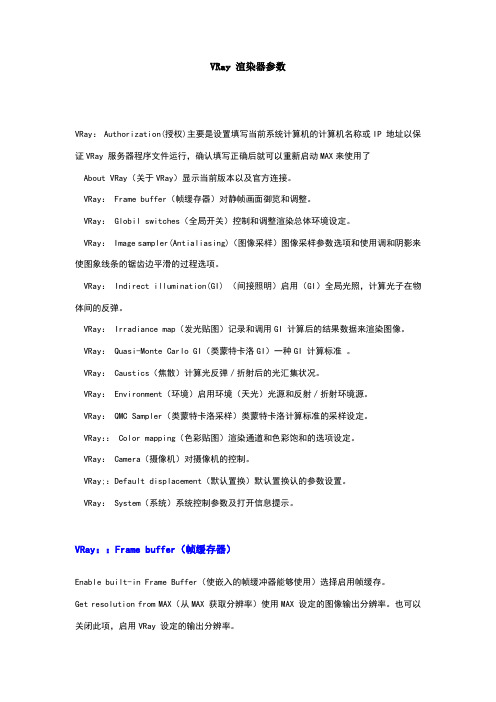
VRay 渲染器参数VRay: Authorization(授权)主要是设置填写当前系统计算机的计算机名称或IP 地址以保证VRay 服务器程序文件运行,确认填写正确后就可以重新启动MAX来使用了About VRay(关于VRay)显示当前版本以及官方连接。
VRay: Frame buffer(帧缓存器)对静帧画面御览和调整。
VRay: Globil switches(全局开关)控制和调整渲染总体环境设定。
VRay: Image sampler(Antialiasing)(图像采样)图像采样参数选项和使用调和阴影来使图象线条的锯齿边平滑的过程选项。
VRay: Indirect illumination(GI) (间接照明)启用(GI)全局光照,计算光子在物体间的反弹。
VRay: Irradiance map(发光贴图)记录和调用GI 计算后的结果数据来渲染图像。
VRay: Quasi-Monte Carlo GI(类蒙特卡洛GI)一种GI 计算标准。
VRay: Caustics(焦散)计算光反弹/折射后的光汇集状况。
VRay: Environment(环境)启用环境(天光)光源和反射/折射环境源。
VRay: QMC Sampler(类蒙特卡洛采样)类蒙特卡洛计算标准的采样设定。
VRay:: Color mapping(色彩贴图)渲染通道和色彩饱和的选项设定。
VRay: Camera(摄像机)对摄像机的控制。
VRay;:Default displacement(默认置换)默认置换认的参数设置。
VRay: System(系统)系统控制参数及打开信息提示。
VRay::Frame buffer(帧缓存器)Enable built-in Frame Buffer(使嵌入的帧缓冲器能够使用)选择启用帧缓存。
Get resolution from MAX(从MAX 获取分辨率)使用MAX 设定的图像输出分辨率。
Vray中文版渲染参数设置
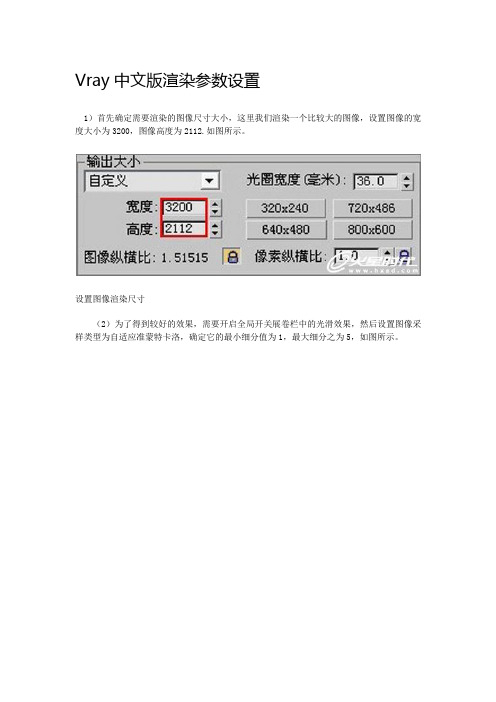
Vray中文版渲染参数设置1)首先确定需要渲染的图像尺寸大小,这里我们渲染一个比较大的图像,设置图像的宽度大小为3200,图像高度为2112.如图所示。
设置图像渲染尺寸(2)为了得到较好的效果,需要开启全局开关展卷栏中的光滑效果,然后设置图像采样类型为自适应准蒙特卡洛,确定它的最小细分值为1,最大细分之为5,如图所示。
设置图像采样(3)图像渲染的尺寸比较大,这里在发光贴图中设置发光贴图的最小比率值为-5,最大比率值为-3,模型细分值为40.如图所示。
设置发光贴图参数值(4)在灯光缓冲展卷栏中设置细分值为1000,为了得到更好的效果,将插补采样值设置为10,如图所示。
设置灯光缓冲参数值(5)颜色映射类型这里使用的是指数类型;为了能有更好的采样,得到更好的图像效果,设置rQMC采样器的适应数量为0.75,最小采样值为10,如图所示。
设置rQMC采样值现在就已经把最终的渲染参数值调整完毕了,经过一段时间的等待,得到最终的渲染效果如图所示。
最终渲染效果从得到的最终图像来看,画面的整体色调已经得到了理想的控制,但是图面还是有些灰,色彩还不够张扬。
接下来通过Photoshop后期处理来调整画面的整体和统一性,得到一个比较完整的暖色调画面效果。
在Photoshop中打开渲染图像,如图71所示,前面已经对此渲染图像做了简单的分析,画面处于一个灰(画面不够明快)、平(空间层次感不强)、弱(色彩力度不够)的状态,首先解决“灰”的问题,然后再加强画面的层次关系,最后对画面的色彩进行处理,得到和谐、统一的色调。
打开渲染图像(1)将背景图层复制出来,这样可以在操作失误以后再次使用背景图层来进行修改。
按快捷键Ctrl+Shift+Alt+~,选择画面的亮部区域,选择画面的亮部区域以后再按快捷键Ctrl+Shift+I,对所选区域进行反选;然后按快捷键Ctrl+M,打开曲线对话框,对所选区域图像的亮度进行调节,调节参数如图所示。
Vray设置

一、渲染尺寸设置:
渲染图像尺寸越大,质量越高,速度越慢。
==测试阶段:小尺寸(如400*300)
==高质量阶段:大尺寸(如1600*1200)
大尺寸≈4x小尺寸
注意:自动保存设置(只有在最后进行高质量渲染时,打开此项)
(3)自适应细分 -3,2
---速度较快,效果好,但细节不如(2)
2、抗锯齿过滤器(antialiasing filter):
影响最终图像的效果,有"模糊"与"锐化"两种.
区域---默认的平滑效果
Soften柔和效果 catmull-rom锐化效果
五、环境Environment(天光)
开启此选项,意味着在当前场景中自动创建一个天光
与Vray穹顶光比较:此天光速度特快,但阴影细节相对差.
故它适合于开放环境使用(如室外场景,产品渲染等)
(1)颜色color
(2)强度Multiplier
--->在弹出的窗口中设置如下两个参数:
Caustics Subdivision散焦细分--控制质量
Caustics multiplier散焦强度--控制散焦强度
八、系统:
此选项控制渲染的宏观参数.对速度没影响.
(2)show calc.phase显示计算状态--必须勾选
六、颜色映射Color mapping:
此选项主要控制渲染图像的明暗关系,色彩关系,类似于PS后期.
1、类型type:
(1)线性倍增Linear multiply
---对比强烈,明暗层次感好,但易产生"暴光现象"(适合在测试阶段使用)。
vray渲染参数及灯光设置
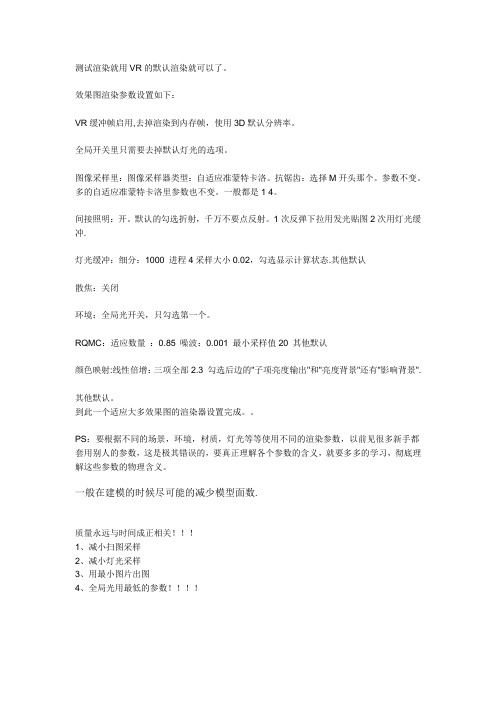
测试渲染就用VR的默认渲染就可以了。
效果图渲染参数设置如下:VR缓冲帧启用,去掉渲染到内存帧,使用3D默认分辨率。
全局开关里只需要去掉默认灯光的选项。
图像采样里:图像采样器类型:自适应准蒙特卡洛。
抗锯齿:选择M开头那个。
参数不变。
多的自适应准蒙特卡洛里参数也不变。
一般都是1 4。
间接照明:开。
默认的勾选折射,千万不要点反射。
1次反弹下拉用发光贴图2次用灯光缓冲.灯光缓冲:细分:1000 进程4采样大小0.02,勾选显示计算状态.其他默认散焦:关闭环境:全局光开关,只勾选第一个。
RQMC:适应数量:0.85 噪波:0.001 最小采样值20 其他默认颜色映射:线性倍增:三项全部2.3 勾选后边的"子项亮度输出"和"亮度背景"还有"影响背景".其他默认。
到此一个适应大多效果图的渲染器设置完成。
PS:要根据不同的场景,环境,材质,灯光等等使用不同的渲染参数,以前见很多新手都套用别人的参数,这是极其错误的,要真正理解各个参数的含义,就要多多的学习,彻底理解这些参数的物理含义。
一般在建模的时候尽可能的减少模型面数.质量永远与时间成正相关1、减小扫图采样2、减小灯光采样3、用最小图片出图4、全局光用最低的参数下面是经验参数:1、木地板模糊反射0.85 和3,反射次数调为12、最终光子图的IM参数rate-3/0,Clr threshold=0.2,Nrmthreshold=0.2,HS=50,IS=203、用vr灯模拟天光是勾上sotre with irradiancemap速度会快点4、算好光子图以后再加对场景影响不大的灯5、关了辅助灯计算光子图,要正式渲染时再打开,若想效果更好点可以打个低亮度的vr灯模拟光子反弹效果此主题相关图片如下:这个图跑光子36分钟,渲染24分钟,机器配制Atholn 2200+/1024Ram,图大小600x366。
场景没有打一个灯,由天光和color map 提的亮度。
VRAY快速渲染参数设置(好)
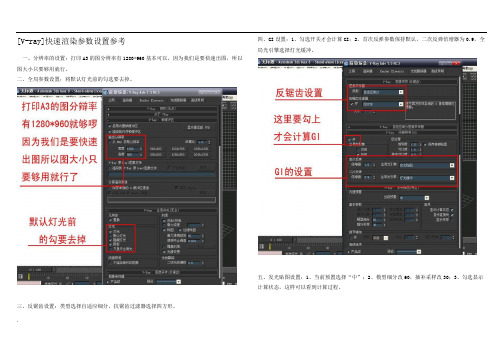
[V-ray]快速渲染参数设置参考
一、分辨率的设置:打印A3的图分辨率有1280*960基本可以,因为我们是要快速出图,所以图大小只要够用就行。
二、全局参数设置:将默认灯光前的勾选要去掉。
三、反锯齿设置:类型选择自适应细分,抗锯齿过滤器选择四方形。
四、GI设置:1、勾选开关才会计算GI;2、首次反弹参数保持默认,二次反弹倍增器为0.9,全局光引擎选择灯光缓冲。
五、发光贴图设置:1、当前预置选择“中”;2、模型细分改60,插补采样改30;3、勾选显示计算状态,这样可以看到计算过程。
六、灯光缓冲设置:1、细分值改为500;
2、也勾选显示计算状态。
七、采样器设置:1、噪波改为0.005;2、最小采样改为12。
八、最后再把日志显示窗口去掉勾选。
最全vray渲染器中英对照及各种材质参数设置

下面是我对VARY的总结,包含了中英文对照,及各类材质参数的设置,还有草图参数设置及最终效果图设置。
十分齐全,对VARY初学者及不知道如何设置材质球的同志们有很大的帮助。
VR材质参数Diffuse (漫反射)- 材质的漫反射颜色。
能够在纹理贴图部分(texture maps)的漫反射贴图通道凹槽里使用一个贴图替换这个倍增器的值。
Reflect(反射) - 反射表要用于石材金属玻璃等材质,一个反射倍增器,通过颜色来控制反射,能够在纹理贴图部分(texture maps)的反射贴图通道凹槽里使用一个贴图替换这个倍增器的值)。
黑色表面没有任何反射,值越大反射越强,白色表面完全反射。
Hilight glossiness-反射出的光点,也就是高光, 控制着模糊高光,只能在有灯光的情况下有效果,值越低越模糊,高光范围越大)Glossiness(光泽度、平滑度)-这个值表示材质的光泽度大小。
值为 0.0 意味着得到非常模糊的反射效果。
值为1.0,将关掉光泽度,VRay将产生非常明显的完全反射)。
注意:打开光泽度(glossiness)将增加渲染时间。
Subdivs(细分) -控制光线的数量,作出有光泽的反射估算。
当光泽度Glossiness值为1.0时,这个细分值会失去作用,VRay不会发射光线去估算光泽度。
Fresnel reflection(菲涅尔反射)-不勾选(当这个选项给打开时,反射将具有真实世界的玻璃反射。
这意味着当角度在光线和表面法线之间角度值接近0度时,反射将衰减(当光线几乎平行于表面时,反射可见性最大。
当光线垂直于表面时几乎没反射发生。
) Max depth(最大深度)-光线跟踪贴图的最大深度。
光线跟踪更大的深度时贴图将返回黑色(左边的黑块)。
Refract(折射) -一个折射倍增器。
你能够在纹理贴图部分(texture maps)的折射贴图通道凹槽里使用一个贴图替换这个倍增器的值。
Glossiness(光泽度、平滑度) - 这个值表示材质的光泽度大小。
VRay渲染器使用手册及参数设定

VRay渲染器使用手册及参数设定VRay渲染器使用手册及参数设定此使用手册不是完整使用手册,只针对静止图像的渲染,对动画部份不作介绍。
使用手册以实用为主,对在实际渲染中常用的参数与设置的方法作了全面介绍;少用或用不到参数选项以及和3DS max 通用的参数在此不作介绍,请参阅3DS max的相关手册。
VRay 渲染面板参数设置一、Frame buffer(帧缓冲)卷展栏Enable built-in frame buffer(激活内置帧缓冲)——选中该先项后使用VR内置的帧缓冲。
Get resolution from max(使用3ds max的分辨率)——选中该选项后使用3ds max的的渲染分辨率设置。
Lutput resolution (输出分辨率)——设置帧缓冲的分辨率。
Rendrr to memory frame buffer(渲染到内存储器——将输出的内容的保存到内存中。
v-ray ray image file(渲到文件)——将渲染的内容保存到文件中。
Generate prvview (产生预览)——可以在渲染的时候产生一个小尺寸的预览图,以便观察现在渲染的进度。
Save separate g-buffer channesl(保存分离的g-buffer通道)——先中该项后可以将g-buffer通道分离保存。
二、global switches(全局开关)卷展栏1、geometry(几何体)参数组Displacement(贴图置换)——控制所有贴图的置换功能。
2、lights(灯光参数组lights(灯光)——控制场景中所有的灯光。
Drfault lights(默认灯光)——系统灯光的开/关控制。
勾选为关闭系统的灯光,请取消该选项的勾选。
Hiden oights(隐藏灯洵)——控制被隐藏的灯光是否在渲染时影响场景,请勾选该选项。
Shadows (阴影片——全局阴影开关。
请勾选该选项。
Show gi only (只显全局光阴——是否关闭全局直接光照。
Vray渲染器操作流程及参数设置
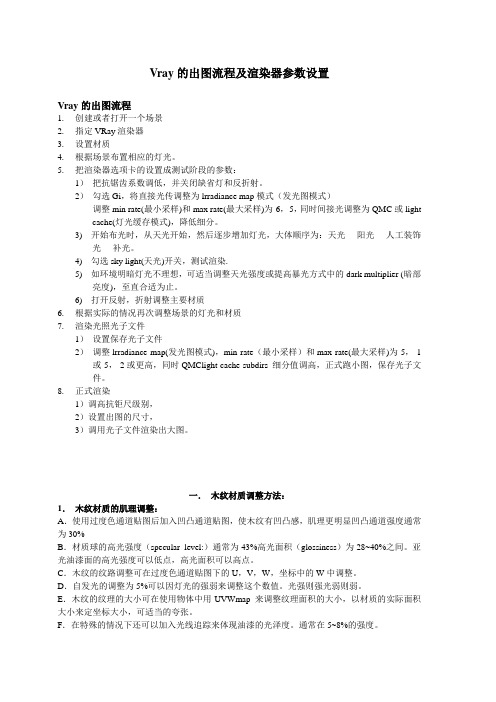
Vray的出图流程及渲染器参数设置Vray的出图流程1.创建或者打开一个场景2.指定VRay渲染器3.设置材质4.根据场景布置相应的灯光。
5.把渲染器选项卡的设置成测试阶段的参数:1)把抗锯齿系数调低,并关闭缺省灯和反折射。
2)勾选Gi,将直接光传调整为lrradiance map模式(发光图模式)调整min rate(最小采样)和max rate(最大采样)为-6,-5,同时间接光调整为QMC或light cache(灯光缓存模式),降低细分。
3) 开始布光时,从天光开始,然后逐步增加灯光,大体顺序为:天光----阳光----人工装饰光----补光。
4) 勾选sky light(天光)开关,测试渲染.5) 如环境明暗灯光不理想,可适当调整天光强度或提高暴光方式中的dark multiplier (暗部亮度),至直合适为止。
6) 打开反射,折射调整主要材质6.根据实际的情况再次调整场景的灯光和材质7.渲染光照光子文件1)设置保存光子文件2)调整lrradiance map(发光图模式),min rate(最小采样)和max rate(最大采样)为-5,-1或-5,-2或更高,同时QMClight cache subdirs 细分值调高,正式跑小图,保存光子文件。
8.正式渲染1)调高抗钜尺级别,2)设置出图的尺寸,3)调用光子文件渲染出大图。
一.木纹材质调整方法:1.木纹材质的肌理调整:A.使用过度色通道贴图后加入凹凸通道贴图,使木纹有凹凸感,肌理更明显凹凸通道强度通常为30%B.材质球的高光强度(specular level:)通常为43%高光面积(glossiness)为28~40%之间。
亚光油漆面的高光强度可以低点,高光面积可以高点。
C.木纹的纹路调整可在过度色通道贴图下的U,V,W,坐标中的W中调整。
D.自发光的调整为5%可以因灯光的强弱来调整这个数值。
光强则强光弱则弱。
E.木纹的纹理的大小可在使用物体中用UVWmap 来调整纹理面积的大小,以材质的实际面积大小来定坐标大小,可适当的夸张。
Vray渲染器参数设置和出图流程
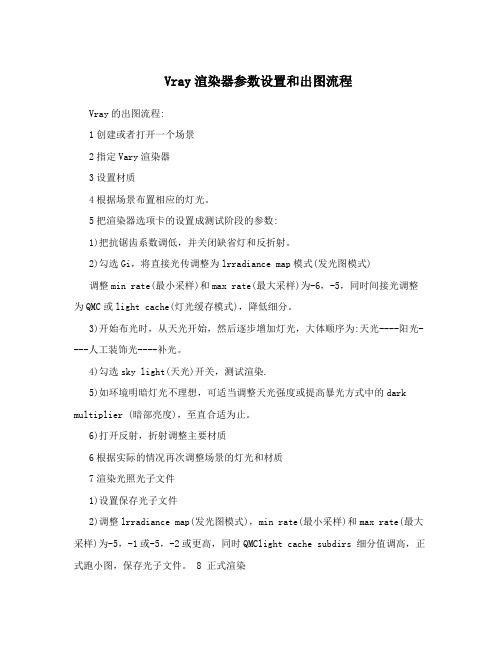
Vray渲染器参数设置和出图流程Vray的出图流程:1创建或者打开一个场景2指定Vary渲染器3设置材质4根据场景布置相应的灯光。
5把渲染器选项卡的设置成测试阶段的参数:1)把抗锯齿系数调低,并关闭缺省灯和反折射。
2)勾选Gi,将直接光传调整为lrradiance map模式(发光图模式)调整min rate(最小采样)和max rate(最大采样)为-6,-5,同时间接光调整为QMC或light cache(灯光缓存模式),降低细分。
3)开始布光时,从天光开始,然后逐步增加灯光,大体顺序为:天光----阳光----人工装饰光----补光。
4)勾选sky light(天光)开关,测试渲染.5)如环境明暗灯光不理想,可适当调整天光强度或提高暴光方式中的dark multiplier (暗部亮度),至直合适为止。
6)打开反射,折射调整主要材质6根据实际的情况再次调整场景的灯光和材质7渲染光照光子文件1)设置保存光子文件2)调整lrradiance map(发光图模式),min rate(最小采样)和max rate(最大采样)为-5,-1或-5,-2或更高,同时QMClight cache subdirs 细分值调高,正式跑小图,保存光子文件。
8 正式渲染1)调高抗钜尺级别,2)设置出图的尺寸,3)调用光子文件渲染出大图。
vray 材质的设置参数木纹材质调整方法:1( 木纹材质的肌理调整:A(使用过度色通道贴图后加入凹凸通道贴图,使木纹有凹凸感,肌理更明显凹凸通道强度通常为30%B(材质球的高光强度(specular level:)通常为43%高光面积(glossiness)为28~40%之间。
亚光油漆面的高光强度可以低点,高光面积可以高点。
C(木纹的纹路调整可在过度色通道贴图下的U,V,W,坐标中的W中调整。
D(自发光的调整为5%可以因灯光的强弱来调整这个数值。
光强则强光弱则弱。
E(木纹的纹理的大小可在使用物体中用UVWmap 来调整纹理面积的大小,以材质的实际面积大小来定坐标大小,可适当的夸张。
VRAY渲染器参数设置详解
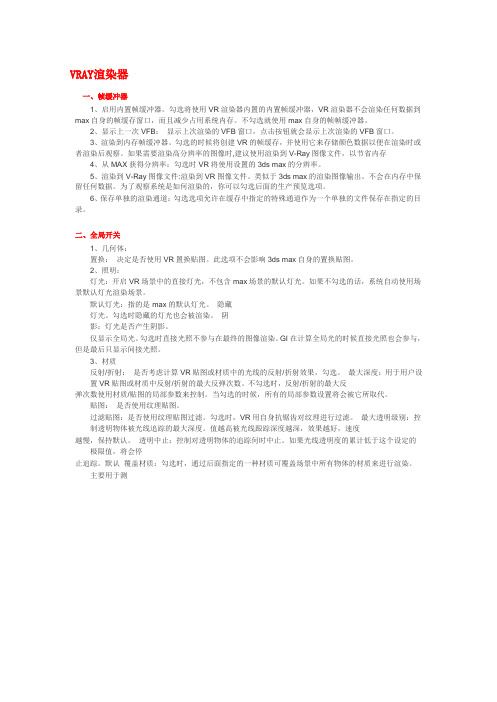
VRAY渲染器一、帧缓冲器1、启用内置帧缓冲器。
勾选将使用VR 渲染器内置的内置帧缓冲器,VR 渲染器不会渲染任何数据到max 自身的帧缓存窗口,而且减少占用系统内存。
不勾选就使用max 自身的帧帧缓冲器。
2、显示上一次VFB:显示上次渲染的VFB 窗口,点击按钮就会显示上次渲染的VFB 窗口。
3、渲染到内存帧缓冲器。
勾选的时候将创建VR 的帧缓存,并使用它来存储颜色数据以便在渲染时或者渲染后观察。
如果需要渲染高分辨率的图像时,建议使用渲染到V-Ray 图像文件,以节省内存4、从MAX 获得分辨率:勾选时VR 将使用设置的3ds max 的分辨率。
5、渲染到V-Ray 图像文件:渲染到VR 图像文件。
类似于3ds max 的渲染图像输出。
不会在内存中保留任何数据。
为了观察系统是如何渲染的,你可以勾选后面的生产预览选项。
6、保存单独的渲染通道:勾选选项允许在缓存中指定的特殊通道作为一个单独的文件保存在指定的目录。
二、全局开关1、几何体:置换:决定是否使用VR 置换贴图。
此选项不会影响3ds max 自身的置换贴图。
2、照明:灯光:开启VR 场景中的直接灯光,不包含max 场景的默认灯光。
如果不勾选的话,系统自动使用场景默认灯光渲染场景。
默认灯光:指的是max 的默认灯光。
隐藏灯光。
勾选时隐藏的灯光也会被渲染。
阴影:灯光是否产生阴影。
仅显示全局光。
勾选时直接光照不参与在最终的图像渲染。
GI 在计算全局光的时候直接光照也会参与,但是最后只显示间接光照。
3、材质反射/折射:是否考虑计算VR 贴图或材质中的光线的反射/折射效果,勾选。
最大深度:用于用户设置VR 贴图或材质中反射/折射的最大反弹次数。
不勾选时,反射/折射的最大反弹次数使用材质/贴图的局部参数来控制。
当勾选的时候,所有的局部参数设置将会被它所取代。
贴图:是否使用纹理贴图。
过滤贴图:是否使用纹理贴图过滤。
勾选时,VR 用自身抗锯齿对纹理进行过滤。
- 1、下载文档前请自行甄别文档内容的完整性,平台不提供额外的编辑、内容补充、找答案等附加服务。
- 2、"仅部分预览"的文档,不可在线预览部分如存在完整性等问题,可反馈申请退款(可完整预览的文档不适用该条件!)。
- 3、如文档侵犯您的权益,请联系客服反馈,我们会尽快为您处理(人工客服工作时间:9:00-18:30)。
Vray中文版渲染参数设置
1)首先确定需要渲染的图像尺寸大小,这里我们渲染一个比较大的图像,设置图像的宽度大小为3200,图像高度为2112.如图所示。
设置图像渲染尺寸
(2)为了得到较好的效果,需要开启全局开关展卷栏中的光滑效果,然后设置图像采样类型为自适应准蒙特卡洛,确定它的最小细分值为1,最大细分之为5,如图所示。
设置图像采样
(3)图像渲染的尺寸比较大,这里在发光贴图中设置发光贴图的最小比率值为-5,最大比率值为-3,模型细分值为40.如图所示。
设置发光贴图参数值
(4)在灯光缓冲展卷栏中设置细分值为1000,为了得到更好的效果,将插补采样值设置为10,如图所示。
设置灯光缓冲参数值
(5)颜色映射类型这里使用的是指数类型;为了能有更好的采样,得到更好的图像效果,设置rQMC采样器的适应数量为0.75,最小采样值为10,如图所示。
设置rQMC采样值
现在就已经把最终的渲染参数值调整完毕了,经过一段时间的等待,得到最终的渲染效果如图所示。
最终渲染效果
从得到的最终图像来看,画面的整体色调已经得到了理想的控制,但是图面还是有些灰,色彩还不够张扬。
接下来通过Photoshop后期处理来调整画面的整体和统一性,得到一个比较完整的暖色调画面效果。
在Photoshop中打开渲染图像,如图71所示,前面已经对此渲染图像做了简单的分析,画面处于一个灰(画面不够明快)、平(空间层次感不强)、弱(色彩力度不够)的状态,首先解决“灰”的问题,然后再加强画面的层次关系,最后对画面的色彩进行处理,得到和谐、统一的色调。
打开渲染图像
(1)将背景图层复制出来,这样可以在操作失误以后再次使用背景图层来进行修改。
按快捷键Ctrl+Shift+Alt+~,选择画面的亮部区域,选择画面的亮部区域以后再按快捷键Ctrl+Shift+I,对所选区域进行反选;然后按快捷键Ctrl+M,打开曲线对话框,对所选区域图像的亮度进行调节,调节参数如图所示。
调整区域图像的亮度
调整亮度之后的效果如图所示。
对画面进行亮度调节后的效果
技巧与提示:选择图像的亮部区域以后再选择“区域反选”是因为如果直接对画面进行曲线命令的调节后,会让画面中的亮部区域曝光,所以需要将图像中的亮部区域进行排除后再对图像进行调整。
亮度得到改善以后,再观察图像,发现天光的蓝色光照效果还不够,针对这个问题需要进行局部的一些处理。
(2)打开“色彩范围”命令,在色彩范围对话框中确定选择类型为“取样颜色”,输入“颜色容差值”为50,然后用吸管工具吸取窗户周围的“蓝色”,吸取之后点击“确定”,如图所示。
选择色彩范围
(3)得到选择区域以后,按下快捷键Ctrl+U,打开“色相/饱和度”命令,对此区域的色彩进行调整,参数如图所示。
调整区域色彩
通过调整后的画面效果如图所示。
调节区域色彩后的效果
(4)按快捷键Ctrl+D取消刚才所选择的区域,现在对图像的空间层次进行调整,按快捷键Ctrl+Shift+Alt+~,选择画面的亮部区域,选择画面的亮部区域以后再按快捷键Ctrl+Shift+I,对所选区域进行反选;然后按快捷键Ctrl+L打开色阶命令,对画面的明暗层次进行调整,参数如图所示。
色阶命令参数
技巧与提示:这里的过程比较多,选择图像的亮部区域以后再选择“区域反选”是因为如果直接对画面进行色阶命令的调节后,会让画面中的亮部区域曝光,所以需要将图像中的亮部区域进行排除后再对图像进行调整。
得到效果如图所示。
调节色阶命令后的效果
通过调整,画面的空间层次感有所加强,从整体出发,发现画面中的台灯和落地灯的灯罩过于抢眼,这里也对它进行处理。
(5)在Photoshop中打开所需的素材文件,利用“套索工具”选择需要的区域。
如图所示。
选择所需素材区域
(6)通过复制的方式将刚才所选择的区域画面复制到图像中,然后按快捷键Ctrl+T,利用“自由变换”和“斜切”命令对复制过来的图像进行比例调整,如图所示。
调整素材图像的比例
(7)再将此素材图像复制出两个,通过上面的方法进行同样的调整,通过调整,最后得到效果如图所示。
调整后的效果
技巧与提示:其实灯罩的效果可以在材质制作的时候就可以直接将它制作出来,如果大家为了节约渲染时间或者在以后的后期处理过程中发现在没有灯罩效果的时候,画面不太美观时,就可以运用这里所讲述的方法来进行处理了。
(8)为了更方便的对画面整体进行修改,需要将这三个图层合并到“背景副本图层”中,在图层面板中选择这些图层,然后单击鼠标邮件,在弹出的对话栏中选择“合并图层”命令将它们合并到一个图层中,如图所示。
合并图层
(9)再次按照前面所讲述的方法将图像的亮部区域进行排除,然后利用色阶命令对图像的整体明暗进行调整,如图所示。
调整画面的整体明暗
通过调整后,得到的效果如图所示。
调整后的效果
现在,画面的明暗层次已经比较理想了,空间的层次感有了明显的加强。
最后需要处理的是画面的整体色彩感觉。
这个完全是凭个人的主观感受和审美素养来调节的,所以,如果在色感方面比较差的话,就需要多参考一些关于色彩的专业资料来提高自己的审美能力了。
(10)按快捷键Ctrl+B,打开“色彩平衡”命令,然后依次对图像的“阴影”“中间调”和“高光”进行处理,如图所示。
调节图像的阴影色彩
调节图像的中间调色彩
调节图像的高光色彩
通过色彩平衡命令的调节,得到的画面效果如图所示。
利用色彩平衡命令调节后的效果
通过对画面的观察后,发现还需要加强一下对比度,打开亮度/对比度命令对话框后,通过参数值来进行调整,如图所示。
调整图像的亮度/对比度
到这里,整章的内容就全部结束了,如果大家对画面的色调还不满意,可以自己去完成调整,得到自己想要的画面效果。
本案例的最终效果如图所示。
调整图像的亮度/对比度
到这里,整章的内容就全部结束了,如果大家对画面的色调还不满意,可以自己去完成调整,得到自己想要的画面效果。
本案例的最终效果如图所示。
案例最终效果。
